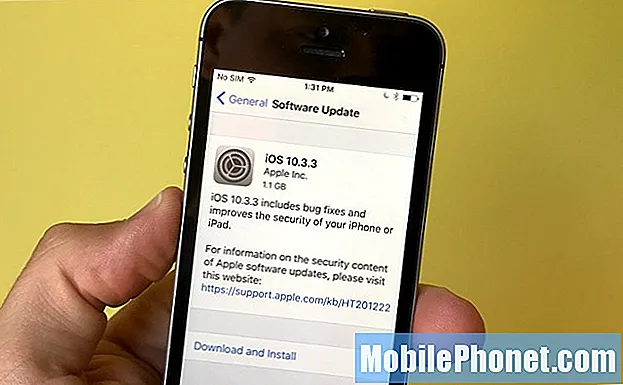Contenido
- Lea y comprenda por qué un teléfono de nivel de entrada bien diseñado con especificaciones impresionantes como el #Samsung Galaxy J3 (# GalaxyJ3) tendrá problemas con su cámara y mostrará el error "Advertencia: la cámara falló". Aprenda también cómo solucionar problemas de su dispositivo cuando le ocurra este problema.
Solución de problemas del Galaxy J3 que muestra el error "Advertencia: la cámara falló"
Es obvio que el mensaje de error se refiere a la cámara que no funciona como debería, pero no está realmente claro de qué se trata el problema, ya que solo dice que "falló". Hay otro error que puede encontrar si tiene problemas con la cámara de su teléfono y mostraría "Desafortunadamente, la cámara se ha detenido" y entre estos dos errores, el primero es más serio ya que es más un problema de hardware que una aplicación o firmware. problema.
Ahora, antes de continuar, este es uno de los mensajes que recibimos de nuestros lectores que describe mejor este problema.
Problema: Hola chicos. Tengo un problema con mi teléfono y espero que puedas ayudar. En primer lugar, mi teléfono es un Samsung Galaxy J3, espero que esté familiarizado con él. Si bien es solo un teléfono de nivel de entrada (bueno, no es tan caro como el S7 Edge de mi hermano), es uno de los teléfonos inteligentes en el mercado que te brinda más de lo que pagaste por diseño y desempeño. De todos modos, el problema es que cada vez que abro la cámara, aparece una advertencia que dice "Advertencia: la cámara falló" y la cámara no continuará abriéndose. No hace falta decir que no puedo usarlo para tomar fotografías o grabar videos. Este problema comenzó hace un par de días y ahora estoy entrando en pánico porque no funciona como debería. ¿Que puedo hacer para arreglarlo? ¡Gracias!
Solución de problemas: Ahora, intentemos solucionar el problema para ver si podemos hacer que el teléfono abra la aplicación de la cámara sin mostrar dicho error. Esto es lo que tienes que hacer ...
Paso 1: reinicia suavemente tu teléfono para ver si el error desaparece
Si bien es básicamente un reinicio, es algo especial en el sentido de que actualiza la memoria del teléfono. Todo lo que tiene que hacer es quitar la batería mientras el teléfono aún está encendido. El teléfono se apaga naturalmente, ahora presione y mantenga presionada la tecla Encendido durante un minuto mientras la batería aún está agotada. Después de eso, reemplace la batería, coloque la tapa trasera y luego encienda el teléfono. Ahora intente abrir toda la cámara para ver si el error aún aparece y, si es así, continúe con el siguiente paso.
Paso 2: reinicia tu dispositivo en modo seguro
A menudo lo llamamos una solución de modo seguro, pero en realidad no soluciona el problema, solo le da una idea de si el problema es causado por una o algunas de las aplicaciones de terceros instaladas en su teléfono o no. Cuando el dispositivo está en modo seguro (estado de diagnóstico), solo las aplicaciones preinstaladas se dejan en ejecución, ya que las aplicaciones de terceros se desactivan temporalmente. Por lo tanto, si el problema es causado por una de las aplicaciones descargadas, su cámara debería funcionar sin problemas mientras su dispositivo esté en este modo. Así es como arranca su Galaxy J3 en modo seguro:
- Apaga tu Galaxy J3. Mantenga presionada la tecla Encendido, toque Apagar y luego toque APAGAR para confirmar.
- Mantén presionada la tecla de encendido más allá de la pantalla con el nombre del dispositivo.
- Cuando aparezca "SAMSUNG" en la pantalla, suelte la tecla de encendido.
- Inmediatamente después de soltar la tecla de encendido, mantenga presionada la tecla para bajar el volumen.
- Continúe presionando la tecla para bajar el volumen hasta que el dispositivo termine de reiniciarse.
- El modo seguro se mostrará en la esquina inferior izquierda de la pantalla.
- Suelta la tecla para bajar el volumen cuando veas "Modo seguro".
Después de arrancar en este modo, habrá dos escenarios; o el problema continúa o se soluciona.
Si el problema continúa, es posible que estemos enfrentando un problema relacionado con el firmware y tendrá que continuar con la solución de problemas de su teléfono. Continúe con el siguiente paso si este es el caso.
Por otro lado, si el problema se solucionó mientras estaba en este modo, es decir, si el mensaje de error ya no aparece cuando usa la cámara, entonces se confirma que el problema es causado por uno o algunos de los terceros. aplicaciones instaladas en su dispositivo. Debe encontrar la aplicación, borrar su caché y datos y luego intentar activar el error nuevamente. Si el problema continúa, debe desinstalar las aplicaciones sospechosas. Es posible que tenga que reiniciar su teléfono del modo seguro al modo normal y volver a probar si el problema persistió o no.
Paso 3: borra el caché y los datos de la aplicación de la cámara
Después de descartar la posibilidad de que el problema sea causado por una aplicación de terceros, es hora de que solucione el problema de la aplicación de la cámara y lo mejor que puede hacer al respecto es restablecer la aplicación. Puede hacerlo borrando su caché y sus datos. No se preocupe por sus imágenes y videos, ya que no se eliminarán; sin embargo, si configura la cámara para que funcione de la manera que desea, esa preferencia desaparecerá y tendrá que configurar la cámara nuevamente.
- Desde cualquier pantalla de inicio, presiona el ícono Aplicaciones.
- Toque Configuración.
- Toque Aplicaciones.
- Toca Administrador de aplicaciones
- Toca la cámara.
- Toque Almacenamiento.
- Toque Borrar datos y luego toque Aceptar.
- Presiona Borrar caché.
No puede desinstalar esta aplicación ya que está preinstalada, bueno, no a menos que tenga acceso de root, lo cual no recomendamos ya que anularía la garantía de su teléfono. Si el problema persiste después de este procedimiento, es hora de que continúe con el siguiente paso.
Paso 4: elimine los cachés del sistema, ya que algunos de ellos pueden estar dañados
Los cachés en realidad no causan efectos adversos en el rendimiento de su teléfono cuando se eliminan; sin embargo, si se corrompen y el firmware continúa usándolos, es entonces cuando ocurren problemas como este. Necesitamos descartar esta posibilidad, ya que muchos de nuestros lectores informaron haber experimentado problemas similares y pudieron solucionarlos eliminando el caché del sistema.
En realidad, no solo está eliminando los cachés, sino que está obligando al nuevo sistema a crear nuevos cachés y reemplazar los antiguos y corruptos. En otras palabras, existe una alta probabilidad de que este procedimiento solucione este problema sin mencionar que el rendimiento del dispositivo puede mejorar. Así es como se hace ...
- Apaga tu Galaxy J3. Mantenga presionada la tecla Encendido, toque Apagar y luego toque APAGAR para confirmar.
- Mantenga presionada la tecla Subir volumen y la tecla Inicio, luego presione y mantenga presionada la tecla Encendido.
- Cuando aparezca la pantalla del logotipo del dispositivo, suelte solo la tecla de encendido
- Cuando aparezca el logotipo de Android, suelte todas las teclas ("Instalando actualización del sistema" se mostrará durante unos 30 - 60 segundos antes de mostrar las opciones del menú de recuperación del sistema Android).
- Presiona la tecla Bajar volumen varias veces para resaltar "borrar partición de caché".
- Presione la tecla de encendido para seleccionar.
- Presione la tecla para bajar el volumen para resaltar "sí" y presione la tecla de encendido para seleccionar.
- Cuando se completa la eliminación de la partición de caché, se resalta "Reiniciar el sistema ahora".
- Presione la tecla de encendido para reiniciar el dispositivo.
Es posible que el teléfono tarde un poco más en reiniciarse finalmente después de limpiar la partición de caché, pero espere. Después de lo cual, cuando esté en funcionamiento, intente abrir la aplicación de la cámara nuevamente para ver si el problema persiste y, de ser así, no tiene otra opción que hacer el siguiente paso.
Paso 5: reinicio maestro de su Galaxy J3
Ahora estamos en la etapa de descartar el posible problema de firmware. Ya hemos intentado ir tras los cachés en vano, por lo que tendrá que devolver el teléfono a su configuración predeterminada de fábrica, sin mencionar que debe eliminar todo el almacenamiento interno del teléfono, excepto los archivos del sistema. Por lo tanto, asegúrese de hacer una copia de seguridad de sus archivos y datos importantes, ya que nunca podrá restaurarlos una vez eliminados. Después de lo cual, siga estos pasos:
- Apaga tu Galaxy J3. Mantenga presionada la tecla Encendido, toque Apagar y luego toque APAGAR para confirmar.
- Mantenga presionado el botón Subir volumen y luego presione y mantenga presionada la tecla Inicio. Mientras mantiene presionados ambos, presione y mantenga presionada la tecla Encendido.
- Cuando aparezca el logotipo de Android en la pantalla, suelte las tres teclas. Puede pasar un minuto antes de que aparezca la pantalla de recuperación de Android.
- Mientras esté en la pantalla de recuperación de Android, use la tecla para bajar el volumen para resaltar las opciones, en este caso, resalte la opción "borrar datos / restablecimiento de fábrica".
- Presione la tecla de Encendido para elegir la opción resaltada.
- Presione la tecla para bajar el volumen hasta que se resalte la opción "Sí, eliminar todos los datos del usuario".
- Presione la tecla de Encendido para confirmar el reinicio.
- Una vez que se complete el reinicio, presione la tecla de encendido para elegir "Reiniciar el sistema ahora".
- El teléfono se reiniciará un poco más de lo habitual y el reinicio habrá finalizado.
Si el problema persiste después de este procedimiento, podemos decir en este momento que se trata de un problema de hardware. Dicho esto, es hora de que lo envíe para su revisión y / o reparación.
CONÉCTATE CON NOSOTROS
Siempre estamos abiertos a sus problemas, preguntas y sugerencias, así que no dude en contactarnos llenando este formulario. Este es un servicio gratuito que ofrecemos y no le cobraremos un centavo por ello. Pero tenga en cuenta que recibimos cientos de correos electrónicos todos los días y es imposible para nosotros responder a todos y cada uno de ellos. Pero tenga la seguridad de que leemos todos los mensajes que recibimos. Para aquellos a quienes hemos ayudado, corran la voz compartiendo nuestras publicaciones con sus amigos o simplemente haciendo clic en Me gusta en nuestra página de Facebook y Google+ o síganos en Twitter.